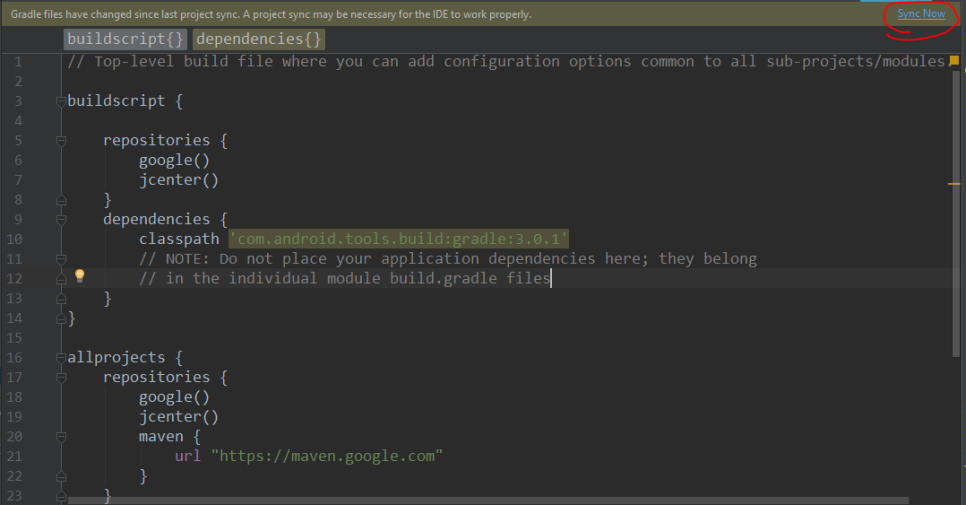'Computer'에 해당되는 글 40건
- 2018.07.27 [Android Studio] EditText - Java로 수정 가능/불가능하게 만들기(editable)
- 2018.07.27 [Android Studio] Admob 광고 달기 - 배너 광고, 전면 광고
- 2018.07.27 [Android Studio] 두 Fragment 간의 화면 전환 그리고 데이터 넘기기
- 2018.07.27 [Android Studio] ListView 줄(line)없애기
- 2018.07.27 [Android Studio] Intent, Bundle 그리고 Context 차이?
- 2018.07.27 [Android Studio] 차이점. 뭐가 달라? - invalidate(), invalidateViews(), notifyDataSetChanged()
- 2018.07.27 [Android Studio] 클립보드로 복사(Copy)하는 메소드
- 2018.07.27 [Android Studio] 문제 해결 - Circular dependencies cannot exist in RelativeLayout, android?
- 2018.07.27 [Android Studio] 'GoogleSignIn.silentSignIn' 어딨나요?
- 2018.07.27 Android EasyFlipView
일단, XML에서 editable = "false" 속성을 넣었다면, 삭제하자. 이건 더 이상 사용하지 않는 방법이다.
Activity가 실행되고 나서 곧바로 비활성화를 시키려면, 다음과 같이 하면 된다.
여기서는 예로 titleET를 들었다. 제목을 나타내는 EditText이다.
그렇게 비활성 모드로 뜨고 나서 글을 수정해야한다. 이를 테면, EDIT 버튼을 눌렀으면 EditText가 활성화 되어야 할 것이다.
다음과 같이 활성화 시킬 수 있다.
'Computer > Android' 카테고리의 다른 글
| [Android Studio] Spinner, default 주기 (0) | 2018.07.27 |
|---|---|
| [Android Studio] Context정리 - getContext(), getBaseContext(), getApplicationContext() 등 (0) | 2018.07.27 |
| [Android Studio] Admob 광고 달기 - 배너 광고, 전면 광고 (0) | 2018.07.27 |
| [Android Studio] 두 Fragment 간의 화면 전환 그리고 데이터 넘기기 (0) | 2018.07.27 |
| [Android Studio] ListView 줄(line)없애기 (0) | 2018.07.27 |
참고해야할 사이트: https://developers.google.com/admob/android/quick-start
위 사이트에 가서 그냥 따라하면 되는데, 못 따라하는 분들이 계셔서 정리해보려고 한다.
일단, Get Started에 가서 보면
Gradle 세팅을 해야한다.
프로젝트 뷰 그레이들 설정( build.gradle(Project: 프로젝트명))으로 가서 allprojects를 찾은 뒤에 다음과 같이 추가한다.
*시작-끝 코멘트 사이만 신경쓰시면 됩니다.
앱 뷰 그레이들 설정( build.gradle(Module: app))으로 가서 dependencies에 다음을 추가합니다.
그 뒤에 sync를 해준다. ( 프로젝트 상단에 bar 하나가 나와서 Sync Now하라고 뜰 거다. sync 클릭해주면 된다. )
그럼 admob을 사용하기 위한 gradle 설정은 끝이 된 것이고 admob 라이브러리를 활용해 admob만 Java코드(혹은 XML과 같이(Java만으로도 설정 가능))로 구현만 해주면 된다.
* Activity와 Fragment는 좀 다르기 때문에 나눠서 설명하겠습니다.
배너 광고
자세한 것은 여기 참고하면 된다.
* 여기서 나온 unit ID는 테스트용이다.
- Activity: onCreated() 안에 다음과 같이 설정해준다.
멤버 변수('public class ClassName{'다음 줄에 정의 하는 부분)에 다음과 같이 mAdView를 정의 해준다.
- Fragment: onActivityCreated() 안에 다음과 같이 설정해준다.
Activity와 다른 점은 view를 지정해줘야 한다는 것과 context를 접근 할 때 this가 아니라 getContext()로 한다는 점이다.
- XML 레이아웃 ( res/layout/xxx.xml ) 예시
레이아웃이야 뭐, 방법이 워낙 다양하니 적당히 해주시면 되겠지만, 개인적으로 RelativeLayout이 편하기 때문에 배너광고는 RelativeLayout만을 다음과 같이 사용합니다.
간단히 설명하자면
R - RelativeLayout
X - 아무거나
A - Admob
RXAR 식으로 XML을 하고
X는 보통 LinearLayout/ScrollView/ListView로 하며 해당 속성에
을 추가하면 알아서 배너 상단을 차지하게 됩니다.
배너를 넣기전에 작업하신 것은 저 세 가지 레이아웃에 그냥 짱박아 넣으시면 됩니다.
전면 광고
자세한 것은 여기를 참고하시면 되겠습니다.
전면 광고는 배너 광고보다 더 쉬울 수 있다. 전면! 이기 때문에 XML를 건들지 않아도 전체 화면에 광고를 뿌릴 수 있기 때문에 코드가 간결한 편이다.
사용될 Activity 혹은 Fragment 멤버 필드에 다음을 정의한다.
- Activity
이게 끝이다.
- Fragment: this 대신 getContext()로 context를 얻는 것 빼곤 같다.
- 전면 광고 실행하는 부분
Activity나 Fragment도 똑같이 다음과 같이 버튼이 있다면 버튼 안에 넣어 주면 된다.
화면이 넘어 갈 때 ( Activity 전환 ) 일 때, 전면 광고 실행 부분이 뒤로 가게 한다.
'Computer > Android' 카테고리의 다른 글
| [Android Studio] Context정리 - getContext(), getBaseContext(), getApplicationContext() 등 (0) | 2018.07.27 |
|---|---|
| [Android Studio] EditText - Java로 수정 가능/불가능하게 만들기(editable) (0) | 2018.07.27 |
| [Android Studio] 두 Fragment 간의 화면 전환 그리고 데이터 넘기기 (0) | 2018.07.27 |
| [Android Studio] ListView 줄(line)없애기 (0) | 2018.07.27 |
| [Android Studio] Intent, Bundle 그리고 Context 차이? (0) | 2018.07.27 |
일단, 나는 1:1 대칭으로 아이템을 여러번 쓰기 싫어서 모든 item클래스에 다음 인터페이스를 상속한다.
이렇게 하면 Intent(Acitivy에서)나 Bundle(Fragment에서)에서 putSerializeable()메소드를 사용해서 객체를 한 줄로 그냥 보내 버릴 수 있다.
'Computer > Android' 카테고리의 다른 글
| [Android Studio] EditText - Java로 수정 가능/불가능하게 만들기(editable) (0) | 2018.07.27 |
|---|---|
| [Android Studio] Admob 광고 달기 - 배너 광고, 전면 광고 (0) | 2018.07.27 |
| [Android Studio] ListView 줄(line)없애기 (0) | 2018.07.27 |
| [Android Studio] Intent, Bundle 그리고 Context 차이? (0) | 2018.07.27 |
| [Android Studio] 차이점. 뭐가 달라? - invalidate(), invalidateViews(), notifyDataSetChanged() (0) | 2018.07.27 |
XML에서 ListView에 다음 속성을 넣어주면 된다.
'Computer > Android' 카테고리의 다른 글
| [Android Studio] Admob 광고 달기 - 배너 광고, 전면 광고 (0) | 2018.07.27 |
|---|---|
| [Android Studio] 두 Fragment 간의 화면 전환 그리고 데이터 넘기기 (0) | 2018.07.27 |
| [Android Studio] Intent, Bundle 그리고 Context 차이? (0) | 2018.07.27 |
| [Android Studio] 차이점. 뭐가 달라? - invalidate(), invalidateViews(), notifyDataSetChanged() (0) | 2018.07.27 |
| [Android Studio] 클립보드로 복사(Copy)하는 메소드 (0) | 2018.07.27 |
간단하게 설명하자면,
Intent와 Bundle은 비슷하다.
Intent는 Activity간에 혹은 Activity와 Fragment간에 사용되고
Bundle은 Fragment간에 데이터 전달을 위해 주로 사용이 된다.
Context는 여기를 참고
'Computer > Android' 카테고리의 다른 글
| [Android Studio] 두 Fragment 간의 화면 전환 그리고 데이터 넘기기 (0) | 2018.07.27 |
|---|---|
| [Android Studio] ListView 줄(line)없애기 (0) | 2018.07.27 |
| [Android Studio] 차이점. 뭐가 달라? - invalidate(), invalidateViews(), notifyDataSetChanged() (0) | 2018.07.27 |
| [Android Studio] 클립보드로 복사(Copy)하는 메소드 (0) | 2018.07.27 |
| [Android Studio] 문제 해결 - Circular dependencies cannot exist in RelativeLayout, android? (0) | 2018.07.27 |
[Android Studio] 차이점. 뭐가 달라? - invalidate(), invalidateViews(), notifyDataSetChanged()
| Computer/Android 2018. 7. 27. 16:26안드로이드 공식 문서인 View Invalidate에 따르면, ListView.invalidate()는 해당 뷰가 onDraw(android.graphics.Canvas)가 호출되어 다시 그려지게 된다.
ListView.invalidateViews()는 AbsListView invalidateViews에 자세히 설명되어있다..
모든 뷰가 새로 다시 뿌려진다. 그런데 뿌려지는 게 자식 뷰들까지 되어 버려 불필요한 자원을 낭비할 수 있게 된다..
보통은 데이터가 바뀔 때, BaseAdapter인터페이스를 상속 받아서 notifyDataSetChanged()를 사용한다.
'Computer > Android' 카테고리의 다른 글
| [Android Studio] ListView 줄(line)없애기 (0) | 2018.07.27 |
|---|---|
| [Android Studio] Intent, Bundle 그리고 Context 차이? (0) | 2018.07.27 |
| [Android Studio] 클립보드로 복사(Copy)하는 메소드 (0) | 2018.07.27 |
| [Android Studio] 문제 해결 - Circular dependencies cannot exist in RelativeLayout, android? (0) | 2018.07.27 |
| [Android Studio] 'GoogleSignIn.silentSignIn' 어딨나요? (0) | 2018.07.27 |
이거 하나면 된다.
'Computer > Android' 카테고리의 다른 글
| [Android Studio] Intent, Bundle 그리고 Context 차이? (0) | 2018.07.27 |
|---|---|
| [Android Studio] 차이점. 뭐가 달라? - invalidate(), invalidateViews(), notifyDataSetChanged() (0) | 2018.07.27 |
| [Android Studio] 문제 해결 - Circular dependencies cannot exist in RelativeLayout, android? (0) | 2018.07.27 |
| [Android Studio] 'GoogleSignIn.silentSignIn' 어딨나요? (0) | 2018.07.27 |
| Android EasyFlipView (0) | 2018.07.27 |
[Android Studio] 문제 해결 - Circular dependencies cannot exist in RelativeLayout, android?
| Computer/Android 2018. 7. 27. 16:24RelativeLayout에서 id가 textview_a, textview_b인 TextView 두 개가 있다고 치자.
이 에러는
textview_a가 above textview_b의 속성을 갖고 textview_b가 below textview_a의 속성을 갖은 것처럼 중복되는 속성을 정의했을 경우에 생기는 에러다.
그러므로 기준이 되는 둘 중 하나를 지워주면 문제가 해결된다.
'Computer > Android' 카테고리의 다른 글
| [Android Studio] Intent, Bundle 그리고 Context 차이? (0) | 2018.07.27 |
|---|---|
| [Android Studio] 차이점. 뭐가 달라? - invalidate(), invalidateViews(), notifyDataSetChanged() (0) | 2018.07.27 |
| [Android Studio] 클립보드로 복사(Copy)하는 메소드 (0) | 2018.07.27 |
| [Android Studio] 'GoogleSignIn.silentSignIn' 어딨나요? (0) | 2018.07.27 |
| Android EasyFlipView (0) | 2018.07.27 |
문서에서 잘못 표기 된 것 같다.
다음과 같이 설정하면 된다.
'Computer > Android' 카테고리의 다른 글
| [Android Studio] Intent, Bundle 그리고 Context 차이? (0) | 2018.07.27 |
|---|---|
| [Android Studio] 차이점. 뭐가 달라? - invalidate(), invalidateViews(), notifyDataSetChanged() (0) | 2018.07.27 |
| [Android Studio] 클립보드로 복사(Copy)하는 메소드 (0) | 2018.07.27 |
| [Android Studio] 문제 해결 - Circular dependencies cannot exist in RelativeLayout, android? (0) | 2018.07.27 |
| Android EasyFlipView (0) | 2018.07.27 |
Android EasyFlipView
A quick and easy flip view through which you can create views with two sides like credit cards, poker cards etc.
Download : https://github.com/wajahatkarim3/EasyFlipView

'Computer > Android' 카테고리의 다른 글
| [Android Studio] Intent, Bundle 그리고 Context 차이? (0) | 2018.07.27 |
|---|---|
| [Android Studio] 차이점. 뭐가 달라? - invalidate(), invalidateViews(), notifyDataSetChanged() (0) | 2018.07.27 |
| [Android Studio] 클립보드로 복사(Copy)하는 메소드 (0) | 2018.07.27 |
| [Android Studio] 문제 해결 - Circular dependencies cannot exist in RelativeLayout, android? (0) | 2018.07.27 |
| [Android Studio] 'GoogleSignIn.silentSignIn' 어딨나요? (0) | 2018.07.27 |

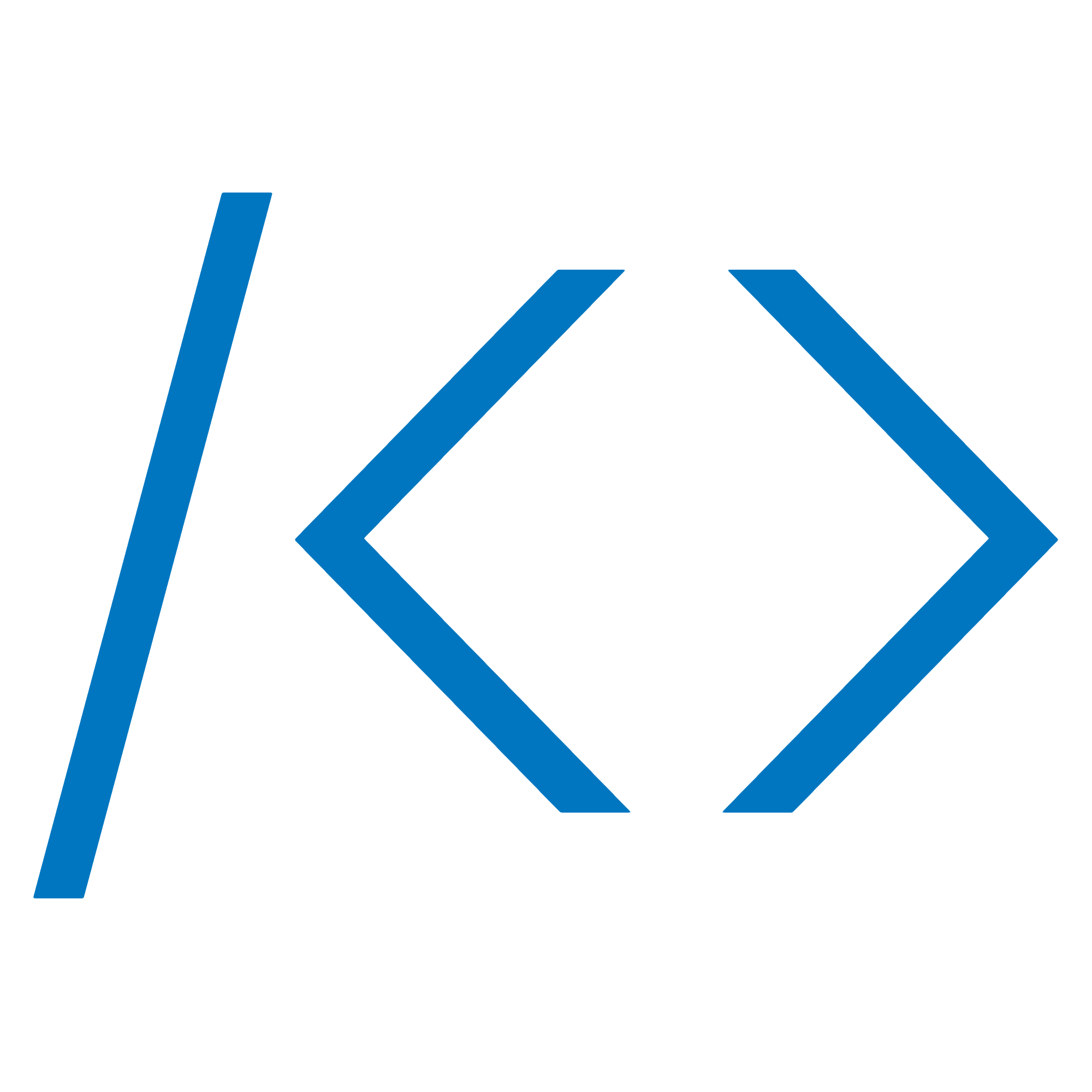 BOJ
BOJ  Facebook
Facebook 외주/과외 등 문의
외주/과외 등 문의